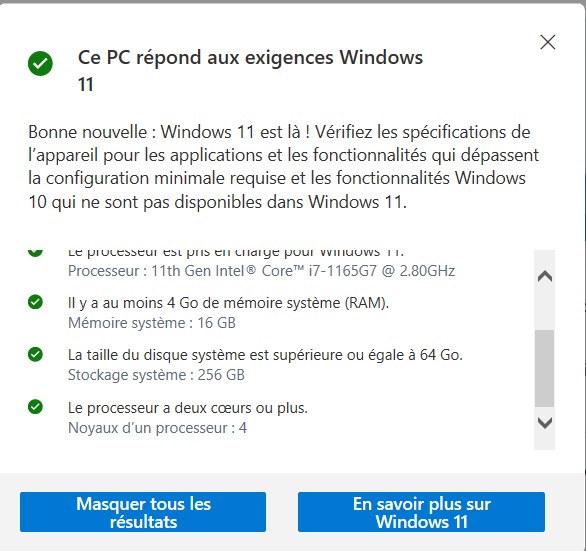Pour vérifier si votre PC actuellement sous Windows 10 peut passer à Windows 11, nous allons utiliser le logiciel « PC HEALTH CHECK » de Microsoft. Nous allons expliquer ici comment le télécharger, l’installer et l’utiliser.
Il faudra d’abord se rendre sur la page dédiée de microsoft, que nous allons ouvrir pour vous dans un nouvel onglet (vous pourrez revenir ici pour suivre les explications) :
La page apparait en anglais, mais une petite fenêtre dans votre navigateur devrait vous proposer la traduction en français : n’hésitez pas !
Et, en anglais ou en français, pas besoin de tout lire, cliquez sur le lien montré ci-dessous :
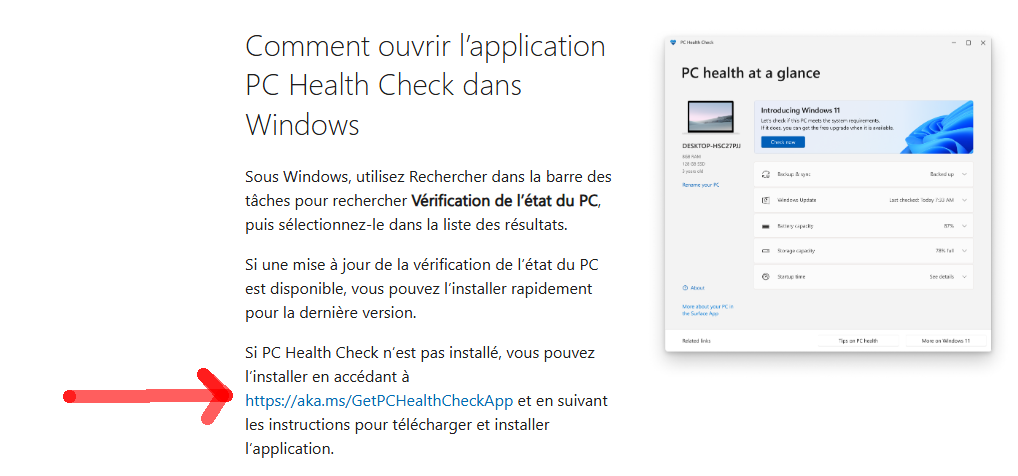
En cliquant sur ce lien, vous n’allez pas ouvrir une fenêtre, mais déclencher le téléchargement d’un fichier WindowsPCHealthCheck.msi
Dès qu’il apparait, vous pouvez cliquer sur le lien « Ouvrir un fichier » dans la petite fenêtre qui annonce le téléchargement.
Pas de problème si vous avez laissé la fenêtre se fermer sans avoir cliqué sur « Ouvrir un fichier », vous pourrez retrouver le fichier dans votre dossier « Téléchargements », et il vous suffira de faire un double clic dessus pour obtenir le même résultat.
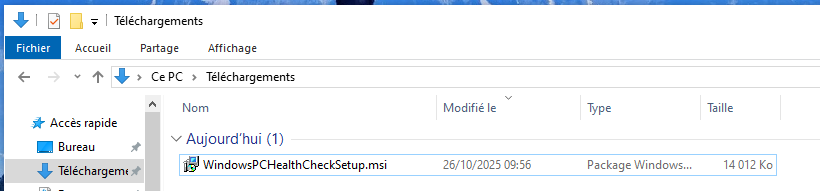
Le double clic sur ce fichier donnera :
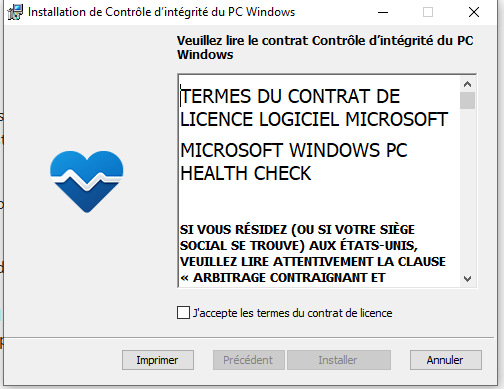
Cochez la case « J’accepte les termes du contrat de licence », cliquez sur le bouton installer qui va apparaitre.
Après l’installation, vous obtiendrez une fenêtre dans laquelle vous cocherez les 2 cases proposées
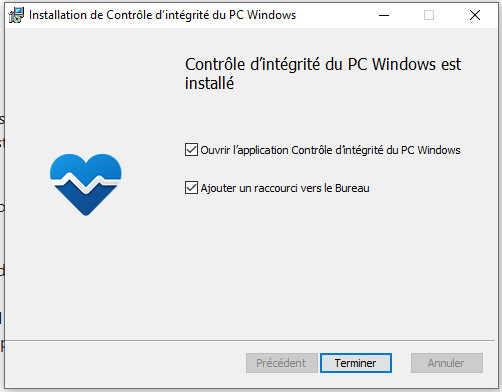
L’exécution va très vite vous proposer des choix :
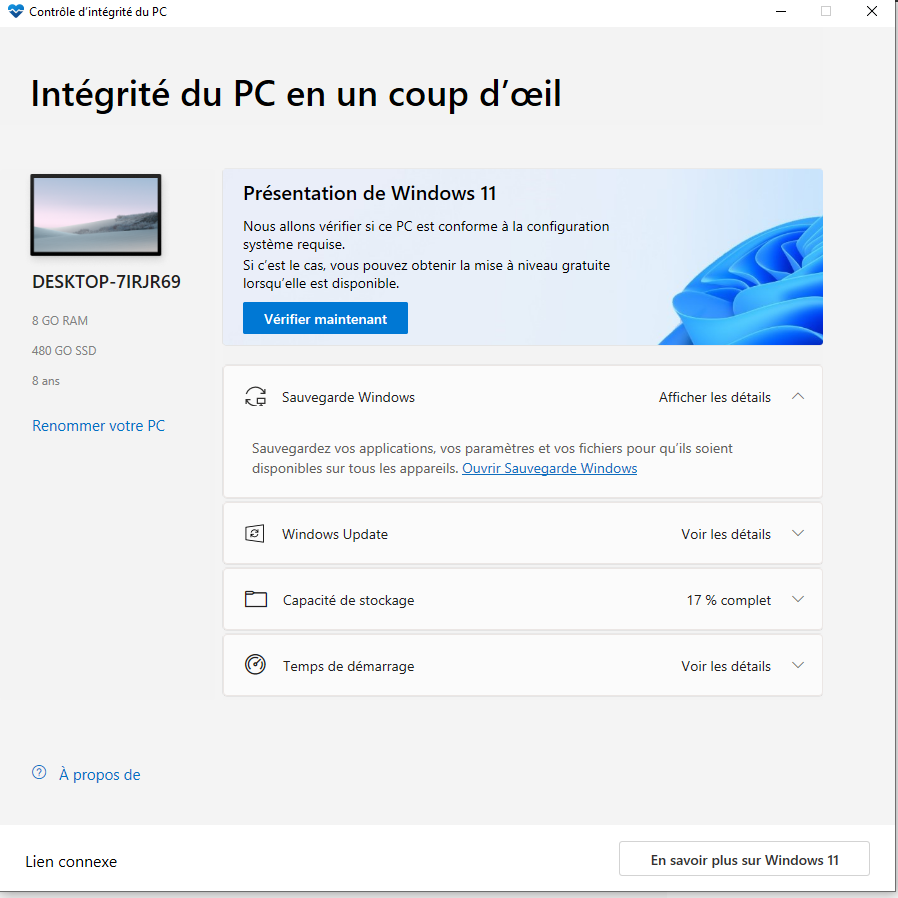
Pour vérifier si votre PC peut passer à Windows 11, vous cliquerez sur le bouton « Vérifier maintenant »
Voici les résultats sur un PC qui ne peut pas passer à Windows 11 :
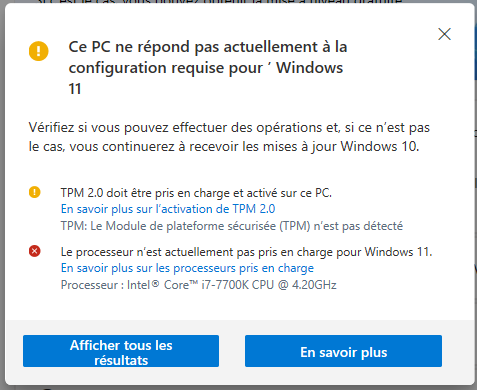
Cliquez sur « Afficher tous les résultats », et vous obtiendrez :
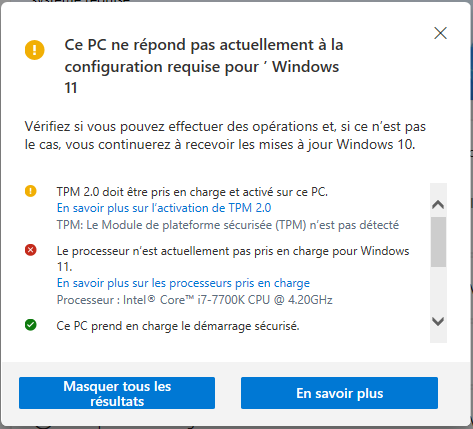
Si vous êtes curieux, vous pourrez naviguer vers les liens proposés.
Vous pourrez revenir sur le programme par le menu démarrer ou en utilisant le lien qui a été déposé sur le bureau :

Voici les résultats sur un PC qui peut passer à Windows 11 :
Vous avez là la liste des exigences Windows pour Windows 11
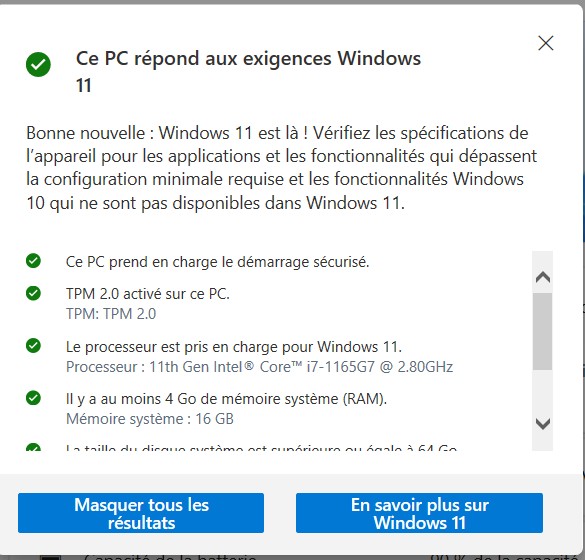
‘